Hogyan lehet csatlakozni a router az Internet asus
Router ASUS RT-N65U egy új hálózati eszköz, amely támogatja a gigabites vezetékes hálózati Gigabit Ethernet és a vezeték nélküli Wi-Fi 802.11n szabvány és a munka egyszerre két sávban, 2,4 és 5 GHz-es. Fel van szerelve két portos USB 3.0, egy router lehetővé teszi, hogy csatlakoztassa a hálózati nyomtatók és a merevlemez megosztott, és tud-e csatlakozni a 3G modem elérni a teljes LAN, hogy az interneten, ha szükséges, egy GSM. Nézzük megérteni, hogyan lehet csatlakozni a router asus számítógépek hálózatba, hogyan lehet annak beállítására, és általános jellemzői a készüléket.
Options router
A router hirdetést a csomagolás minden oldalról, amely leírja minden előnyét. Kicsit meglepő a mező méretét - ez aránytalan, bár a kis méret a router, és átesett egy minimum.

Az első oldalon a router doboz
A hátsó oldalon a doboz és a kikötők részletesen rendeltetési helyükre.
A dobozban, ráadásul a router, van minden szükséges kiegészítővel - tápegység, tápkábel patch kábel, használati orosz (beleértve a további 12 nyelven) és a gyári garancia kártyát.

A CD-ROM-on egy asszisztens kapcsolat beállításait az Internet, tapasztalatlan felhasználóknak terveztek. Segítségével a telepítést kevesebb mint 15 perc alatt, ugyanakkor meg kell készíteni csak a szerződést a szolgáltató. Minden lépésről lépésre beállítás router ASUS RT n65u meg automatikusan.
Megjelenése router, előlap
Azonnal sújtotta a stílus és design a router - fantasztikus. Az előlapon a router, hogy a textúra, mozgó látvány shimmers fényében.

Megjelenése router
Csak akkor, ha letörli a port úgy kell tekinteni, hogy a felülete könnyen karcolódik.
A jobb első oldalán elhelyezett LED-ek. Fentről lefelé úgy tájékoztatja a felhasználót a következő:
Csatlakoztatja az eszközt az USB-port;
Csatlakozó bármelyike gigabit LAN port;
Csatlakozás a WAN port;
A mutató az 5 GHz-es Wi-Fi modul;
A mutató a 2,4 GHz-es Wi-Fi modul;
LED-es router.
Sidebar router
Minden portok és csatlakozók találhatók oldalán a router. Emiatt gyakran hangzik negatív felülvizsgálatot, hogy a telepítés a router ASUS az asztalra a kapcsolat az összes hálózati portok gyakran végződik felborulhat router.

Sidebar router
Minden hálózati aljzatok is duplikált router LED-ek. Minden antennák rejtve a burkolat, összesen öt - 2 2.4 GHz-es sávban antenna és antenna 3-5 GHz.
A hardver a router
A berendezés kialakítását a Ralink RT3883 processzor üzemi frekvencia 500 MHz, RAM 128 megabájt, ROM memória EEPROM - 16 MB.

A hardver a router
Wi-Fi modulok támogatják a szabványos 802.11 a / b / g / n a teljes arányát a vezeték nélküli hálózat 750 Mbit / s. USB port szabvány 3.0. Minden jellemzőjével Wi fi router ASUS Wireless Router egy magas szintű.
Beállítása router
Amint azt már említettük - a beállítás lehet mind a segéd eszközök és használja a webes felületen bármilyen böngészőből. Tekintsük most a második megvalósítás, mert nagy lehetőségek rejlenek.
Megnyílik az első ablakot megadásával a felhasználó nevét és jelszavát.
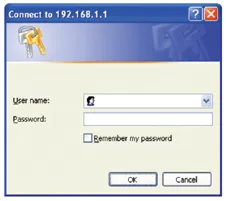
Írja be felhasználói nevét és jelszavát, hogy hozzáférjen a beállítások
Alapértelmezésben a router be van állítva az értéke «admin» és «admin». Emlékeztetni kell arra, hogy a név és a jelszó a kis- és nagybetűk, valamint a tárgyi eszközök használatával nem megengedett.
Megnyomása után az „OK” gombot, hogy megnyissa a menüt a router beállításait. Ha volt valami hiba, és a számítógép nem látja a asus router, meg kell, hogy ellenőrizze a kapcsolatot a router és a táplálék jelenléte. Ha minden rendben van, akkor vissza kell állítania a beállításokat megnyomja a megfelelő gombot az oldalsó panelen a router.
router beállítások menüben
A beállítások menü van egy nagyon elegáns és vonzó megjelenés. Érdemes megjegyezni, a nagyszámú beállítások - számuk összevethető szakmai routerek Cisco.
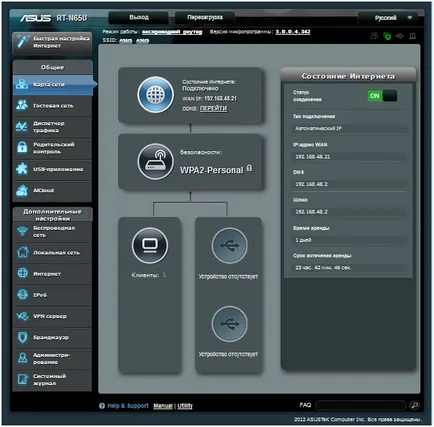
router beállítások menüben
Vegyünk néhány közülük, kezdve a vezeték nélküli hálózati beállításokat.
Beállítása Wi-Fi
A vezeték nélküli hálózati beállításokat a „Speciális beállítások” almenüben válassza a „Wireless Network”.
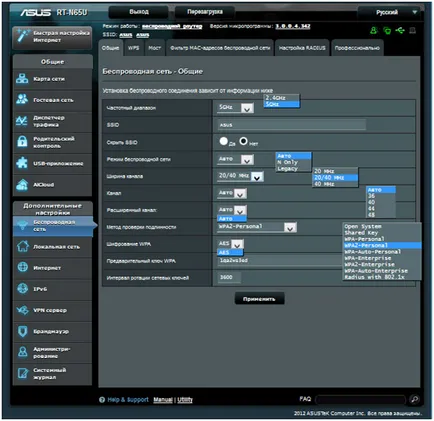
Beállítása Wi-Fi router
A felső részén az ablak lesz a lap. Válassza ki az első - „Általános”. Ez a lap alapbeállítást wi fi router asus - frekvenciasáv van kijelölve, a neve, a vezeték nélküli hálózat titkosítása. A fennmaradó érték legjobb, ha hagyjuk az alapértelmezett.
A következő lapon «WPS» használatra van kialakítva automatikusan egy biztonságos kapcsolatot a router vezeték nélküli eszközök.
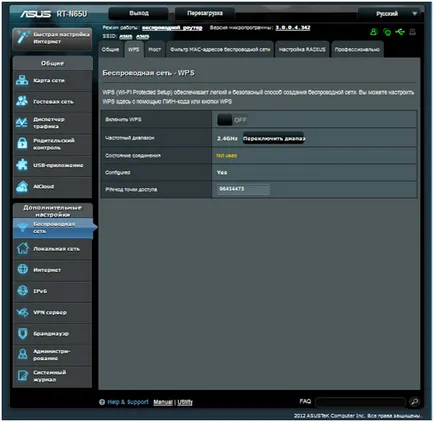
A többi vezeték nélküli hálózat fülre menü szakmai jellegű, az egyszerű felhasználói semmi érdekes nincs.
Állítsa be az Internet TV
A router támogatja az Internet televíziós technológia. Beállítása IPTV egy router asus készül a menüben a "Local Area Network", majd a "The IPTV" fülre.
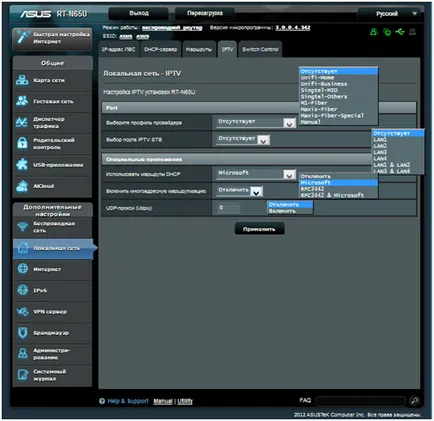
Állítsa be az Internet TV
Mivel ez a szolgáltatás, a felhasználónak meg kell győződnie arról, hogy ez a szolgáltatás van írva a szerződésben. A vonal „Select Szolgáltató Profile” legördülő listából válassza ki az internetszolgáltató. Továbbá, az összes többi mező tele az adatokat a szerződésben meghatározott.
Fontos után bármilyen változtatást, hogy erősítse meg a gomb megnyomásával az „Apply” gombra.
konfigurálása kikötők
Mint minden router, meg lehet nyitni portokat zárva alapértelmezés szerint ezt a modellt. Például az online szerencsejáték, vagy torrent hálózatokon. Nyitott portok a router asus lehet az „Internet” menüben.
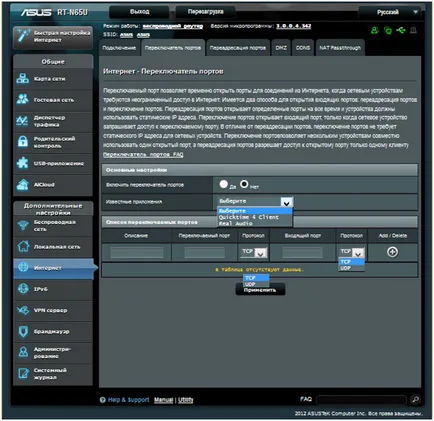
Switching router portok
